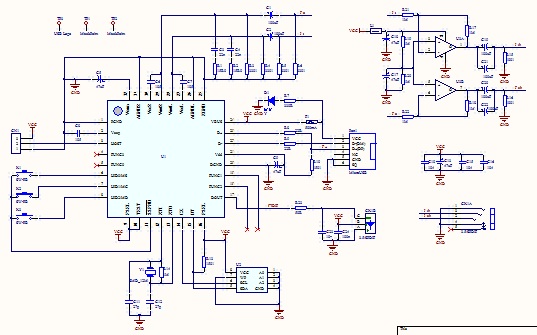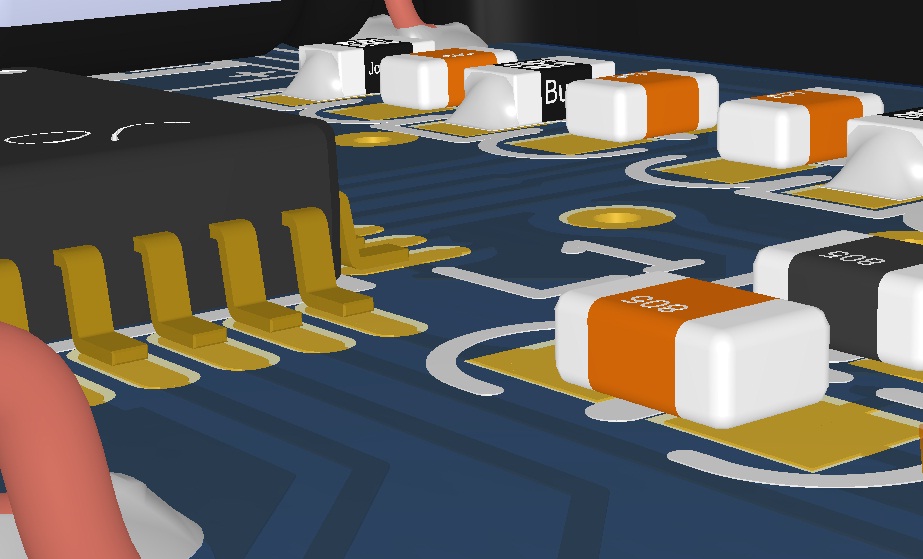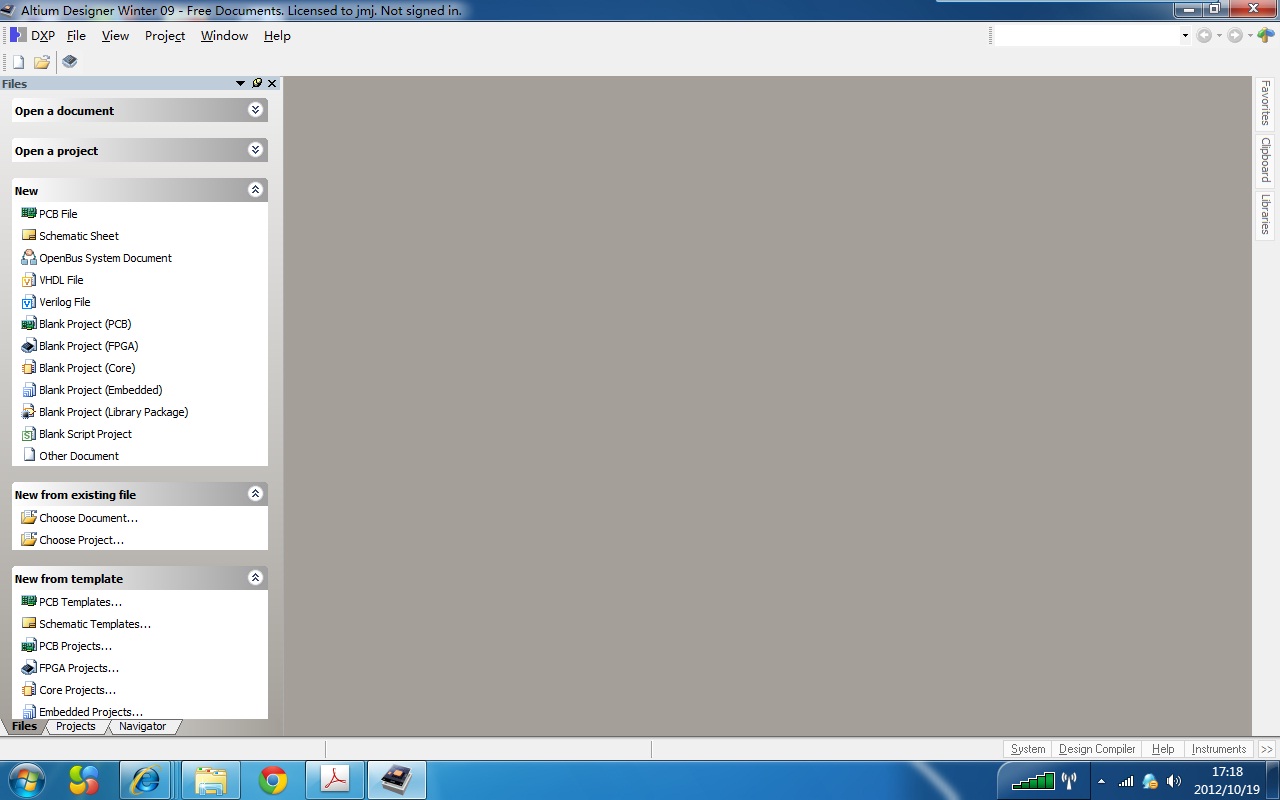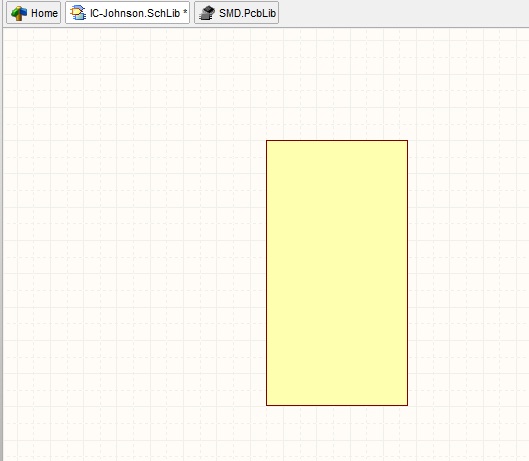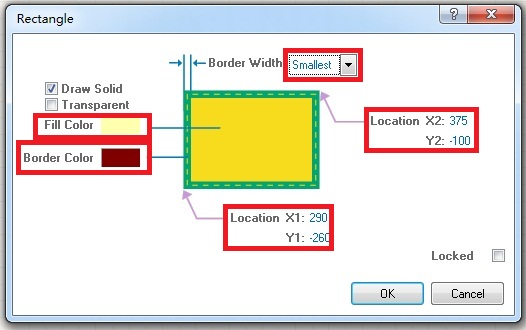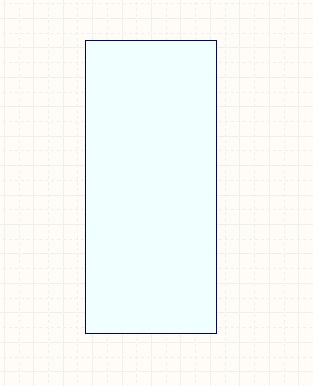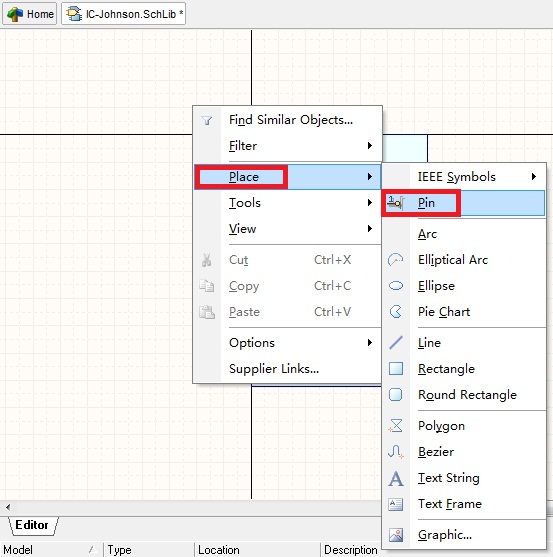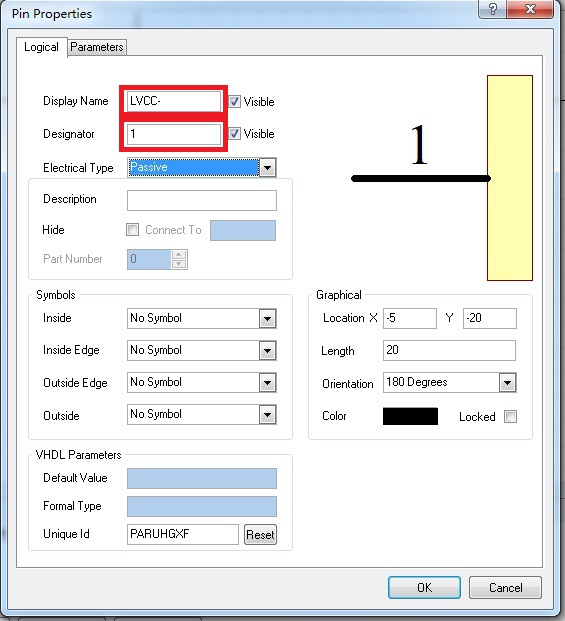- 声学楼论坛 (http://nju520.com/bbs/index.asp)
-- 电子线路设计及应用室 (http://nju520.com/bbs/list.asp?boardid=32)
---- PCB软件的简单使用介绍和设计工作中与结构设计文件共享使用 (http://nju520.com/bbs/dispbbs.asp?boardid=32&id=23407)
-- 发布时间:2012-10-18 2:06:20
-- PCB软件的简单使用介绍和设计工作中与结构设计文件共享使用
在过去工作中常遇到部分非电子技术人员仍然在用AutoCAD或CorelDARW等软件做分频器的
PCB layout版图设计输出。因此在一段时间以前就打算开个帖子简单介绍常见的Altium Designer
(Protel升级版本)软件的使用方法。但因一些原因一直没有付诸行动。
在开始前,需要说明一下,本帖内容只是一些常用软件的简单初级的入门介绍。对于有一定经验
的前辈尽可无视此帖的存在。如在在使用过程中有什么不妥或使用不当的地方请各位不吝指导。
在此也衷心感谢在过去的岁月中一直鼓励、帮助我的野兔帮兄弟们。
帖子将遵循:原理图元件的建立--->PCB元件封装制作--->原理图绘制--->3D模型文件的建立
及导入PCB使用--->更新SCH数据到PCB文件--->输出3D文件供结构检查、效果图制作等使用。
逐步介绍。
同时在这里也提醒各位在使用中请特别注意软件版权问题。
下面是一个USB声卡工程的简单建立过程截图。
1、绘制线路图
2、3D模型建立
3、3D模型预览检查-Top 此主题相关图片如下:rendering real view.jpg
此主题相关图片如下:rendering real view.jpg
4、3D模型预览检查-ISO 此主题相关图片如下:rendering real view pcb part assembly.jpg
此主题相关图片如下:rendering real view pcb part assembly.jpg
5、布线完成后的PCB版图 此主题相关图片如下:2d view.jpg
此主题相关图片如下:2d view.jpg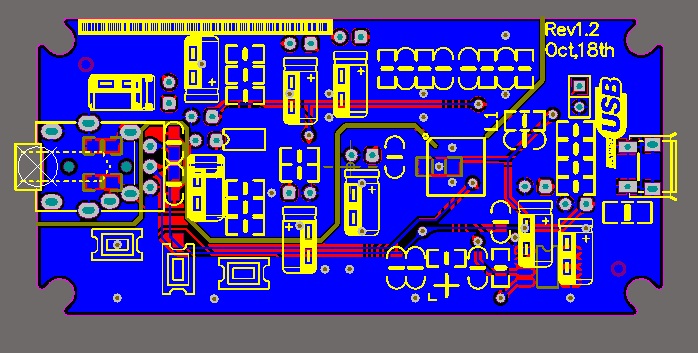
6、PCB 3D预览 此主题相关图片如下:3d view 1.jpg
此主题相关图片如下:3d view 1.jpg
7、将PCB隐藏的外壳等结构件显示预览 此主题相关图片如下:3d view 2.jpg
此主题相关图片如下:3d view 2.jpg
8、3D局部放大查看
-- 发布时间:2012-10-18 8:02:11
--
坐着沙发,慢慢等楼主的介绍~~
-- 发布时间:2012-10-18 19:54:03
--
电子,结构,渲染,一脚踢,强悍!
强烈要求布线的详细步骤!
-- 发布时间:2012-10-18 22:13:56
--
坐着沙发,慢慢等楼主的介绍~~
嗯,有心的话最好再备多点干粮和水。本意希望从最基本的一条线的画法都讲到,同时又是在线写,所以更新真会很慢。
-- 发布时间:2012-10-18 23:17:45
--
电子,结构,渲染,一脚踢,强悍!
强烈要求布线的详细步骤!
布线是个很枯燥无聊的过程,基本就是在大脑里面疯狂算计零件位置排好零件布局以后疯狂点鼠标的一个过程。
布线结果的好坏基本就看操作人员在这个疯狂的过程中到底有多无聊了。
大多数情况下闷烧的人弄出来的线条都会比较整齐好看。
蛋疼的人就不同了,会讲究布线的流畅和美观。
极品比较有意思,可能会为了两条线的等长或者布线路径问题,大量的移动之前做好的布局零件。当然一个好的布局零件位置移动量是很小的,但极品甚至会移动横竖整排的零件以达到他追求的目标。
在过去的经历发现3Com的网卡基本都是更新到PCB后设置好自动布线规则,然后少量的手工修改布线的结果。
在本人为数不多的经历中也有机会拆解到部分70/80年代B&K和HP的设备,布线基本属于极品类的,整个布局和布线行云流水,柔美舒畅。
-- 发布时间:2012-10-19 1:14:17
--
好了,不觉又扯了一堆无关的话题,俗话说欲善其事先利其器。接下来的工作我们就必须要借力于万恶的
资本主义社会人民的智慧和劳动结晶。以下软件未必每个都会使用到,但谁知道哪个是适合您的呢。都收了吧。
在社会主义初级阶段就更不要纠结于万恶的所谓版权问题了,最近一次拍卖的兽首一个成交价就1400万欧
元了,这玩意当初老祖宗们可是相当折腾的弄了12个。在扒国联军进入京城时候谁知道哪个毛子捻走了皇
帝老子的夜壶呢,那玩意老鼻子值钱了,论起来皇后都没有它和皇帝的照面多。因此收走的版费怕是接下
来近百年年里面你我他8760小时不关机也下不回来的。
所以请不要吝啬那几毛钱一度的电费,把你的,你爱人的,你爸爸的,你妈妈的,你妹的电脑都开动起来
通宵下载吧。。。。^_^.........参与的人越多速度越快....速度?有木有很给力............
1、首先当然是本帖的主角:Altium Designer 从Dos版沿用至今的快捷键操作方式,用户版本升级非常
容易。
http://www.verycd.com/topics/2769819/
2、老牌的CAD软件:AutoCAD在这里我们只是介绍用来做文件格式转换和简单平面图形编辑。当然如
果您愿意或者操控它的能力已经很强悍了是可以用它建立3D模型的。只是在我的老爷机上面跑的确实很
慢很慢。。龟速运行中...
http://www.verycd.com/topics/2885955/
3、SolidWorks:算是比较新的软件,但综合功能确实很好很强大,建模、各种类型简单的仿真、初级的
渲染、加工后处理,把观摩岛国爱情动作片的时间分点点来折腾一下都能很快上手的。
http://www.verycd.com/topics/2906168/
4、SolidEDGA:UGS公司基于Windows的设计与制图软件,笔者没用过不甚了解,但软件都大同了,会
一个另外的软件,有人带一下上手3天基本能干活嘀。自己download了慢慢研究吧^.^。。。。
http://www.verycd.com/topics/51349/
5、UG NX7 麦道飞机公司1976年收购United Computer后逐步推出完善的产品,早期产品运行于Unix
操作平台,早几年使用NX2和NX4版本的时候软件启动速度较慢,但启动后运行非常稳定,运行也很流畅。
建模和出图体验都非常棒的一个软件。。。。 此主题相关图片如下:ug.nx7.5.jpg
此主题相关图片如下:ug.nx7.5.jpg
http://www.verycd.com/topics/2828785/
6、CorelDRAW超过20年历史的老牌的平面设计软件,做平面设计的电脑几乎每台机都装有一套。也是非
常容易上手的软件,logo、包装设计、说明书排版利器。
http://www.verycd.com/topics/426128/
看不到相关资源或者不熟悉安装的朋友筛一下软件页面底部的评论吧里面无聊的人们发布了很多实用信息的。
-- 发布时间:2012-10-19 10:48:27
--
UG NX8.0的刚刚出来了~~
-- 发布时间:2012-10-19 14:38:27
--
UG NX8.0的刚刚出来了~~
是,solidworks和AutoCAD也都出了2013版。
-- 发布时间:2012-10-19 18:43:57
--
各个软件的安装咱就略过了,身为一个P民软件安装一定要会!必须的~~~
正确安装软件后,启动AD09软件,关闭一些不常用的显示窗口后,界面如下。
这个版本的软件是支持本地化语言操作界面的,但基于一些应用经验不建议
更改为本地化显示。开启方法点击左上角的软件图标-->Preferences-->
System-->General-->勾选右边窗口下面的 Localization栏目内
Use Localized前面的复选框-->Apply-->OK退出后重启一下软件就可以了。
和很多软件一样,最上面一排菜单栏。左边竖着任务和控制标签栏,新建软件
具有的各种模块操作在这里都能找到快捷方式。这里请留意左下角的三个
Labels,labels位置将会是我们在以后的操作中比较常用到的。最大的方框就
是咱们干活的主要操作界面了。 下图显示界面右边的3个Labels位置也是在软
件操作中非常频繁使用的,特别是Libraries标签。
软件界面很简洁,功能划分与很好,另外一些锁定标签之类的功能各软件都
差不多,有兴趣的朋友自己试试就好了。
熟悉了软件的操作界面后接下来我们就可以建立自己的第一个原理图零件了^_~
小小激动有木有...
我比较习惯从菜单命令栏调用这部分功能:File--->New--->Library--->
Schematic Library。也可以用快捷键F--N--L--L,即刚才菜单命令栏内每
个命令里面有下划线的单字,快速实现这个功能操作。
-- 发布时间:2012-10-20 3:45:39
--
在软件工作窗口的任意位置点击鼠标右键-->place-->rectangle 放置一个矩形图框。
在窗口中不同的两个适当的坐标点 点击两次鼠标左键 放置矩形图框 。
双击矩形图框:弹出图框属性修改窗口。如下图红框标识
两个复选框:分别是设置是否填充和填充半透明
点击fill color右边的色块设置填充颜色
点击border右边的色块设置矩形框边线颜色,border width设置边线粗细。
location X1 Y1 和X2 Y2设置矩形框的对角起止点。比如输入:X1(0);Y1(0);
X2(50);Y2(-120)将在第四象限绘制一个宽50高120的图框。
右下角的locked复选框是锁定矩形框的形状和位置以便于后面的操作不会改变已设置
好的矩形框数据。
点击OK按键确认修改后得到一个我们想要的矩形框。
工作窗口空白处点击右键Place--->Pin 放置一个元件引脚。
点击鼠标左键确认后按键盘Tab件弹出如下图所示的元件属性对话框。
在这里我们可以只设置引脚名称和引脚编号就可以了,两个条目右边对应的复选框是
在元件上隐藏或显示相应文字。点击确认按键退出对话框,在适当位置放置引脚标志。
在这里要注意,显示有一个灰色小X的一端是电气节点。
在一些情况下我们需要设置隐藏的电气引脚,如下图的电源引脚。Electrical type电
气属性我们可以使用默认或者选择对应的定义属性。Hide后面的复选框钩选,
Connect to 后面的文字框输入我们需要连接到的电气网络名称。Graphical栏目设置
引脚的位置、长度、旋转角度、颜色等属性
 此主题相关图片如下:new part3-0.jpg
此主题相关图片如下:new part3-0.jpg